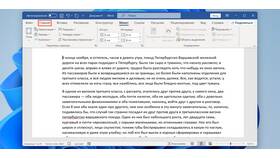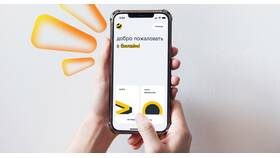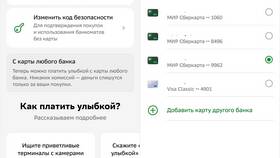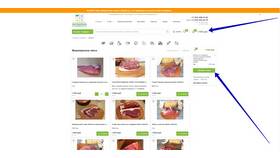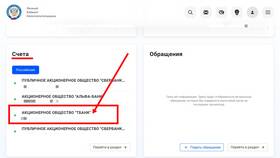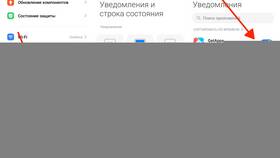Тонкая настройка уведомлений позволяет оптимизировать поток оповещений и сосредоточиться на важной информации. Рассмотрим методы кастомизации уведомлений для различных устройств и приложений.
Содержание
Основные параметры корректировки
| Приоритет | Настройка важности уведомлений |
| Звук | Выбор мелодии или отключение звука |
| Вибрация | Настройка шаблонов вибрации |
| Визуализация | Стиль отображения на экране |
Корректировка на Android
Системные настройки
- Откройте "Настройки" устройства
- Выберите "Приложения и уведомления"
- Найдите нужное приложение
- Нажмите "Уведомления"
- Настройте параметры для каждой категории
Детальная настройка
- Долгим нажатием на уведомление откройте настройки
- Выберите "Важность" для изменения приоритета
- Активируйте/деактивируйте показ на заблокированном экране
- Настройте звук и вибрацию для каждого типа уведомлений
Корректировка на iOS
| Шаг 1 | Откройте "Настройки" → "Уведомления" |
| Шаг 2 | Выберите приложение для настройки |
| Шаг 3 | Настройте стиль уведомлений (баннер/центр уведомлений) |
| Шаг 4 | Включите/отключите звук, значок и предпросмотр |
Настройка в популярных приложениях
- WhatsApp: Настройки → Уведомления → Индивидуальные настройки чата
- Gmail: Настройки → Выберите аккаунт → Управление уведомлениями
- Социальные сети: Настройки приватности → Уведомления
Продвинутые методы фильтрации
- Использование режима "Не беспокоить" по расписанию
- Настройка правил для рабочих и личных уведомлений
- Создание автоматических фильтров по ключевым словам
- Использование сторонних приложений для управления уведомлениями
Оптимизация уведомлений
| Группировка | Объединение похожих уведомлений |
| Отложенный показ | Напоминание о менее важных уведомлениях |
| Умная сортировка | Приоритезация на основе вашей активности |
Решение распространенных проблем
- Если уведомления не показываются: проверьте разрешения приложения
- При постоянных уведомлениях: настройте "Тихие" уведомления
- Для избыточных оповещений: отключите ненужные категории
- При проблемах с доставкой: перезагрузите устройство